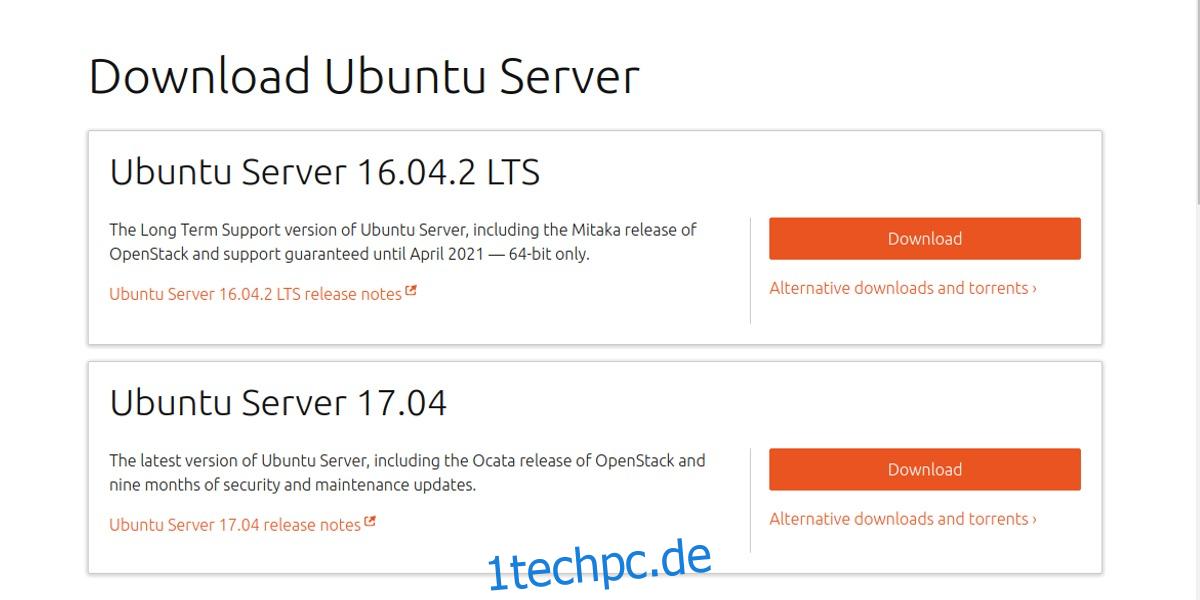Cloud-Storage ist heutzutage ziemlich beliebt. Leider kann es ziemlich teuer werden. Bei Diensten wie Dropbox, Google Drive, Box usw. geben Benutzer jeden Monat Geld aus, nur um Dateien zu speichern. Eine großartige Alternative ist das Hosten Ihrer eigenen Cloud-Speicherlösung. Hier kommt NextCloud ins Spiel. Es ist ein selbst gehosteter Dienst, mit dem Sie Ihren eigenen Cloud-Speicher unter Linux einrichten und das ausführen können, was im Wesentlichen Ihre eigene Dropbox ist!
In diesem Tutorial erfahren Sie, wie Sie einen Ubuntu-Server einrichten und die neueste Version von NextCloud hosten.
Inhaltsverzeichnis
Ubuntu-Server installieren
Eine NextCloud-Installation läuft auf so ziemlich jedem Linux-Desktop- oder Server-Betriebssystem. Dennoch, für beste Ergebnisse, Wählen Sie die neueste Version des Ubuntu-Servers. Dies liegt daran, dass NextCloud eine anspruchsvolle Anwendung ist und am besten läuft, wenn sie über einen eigenen Computer verfügt.

Der erste Schritt bei der Installation des Ubuntu-Servers erfordert das Erstellen einer Installationsdiskette. Dies ist ein einfacher Vorgang. Besorgen Sie sich einen USB-Stick mit einer Größe von 2 GB und laden Sie die neueste Version des Betriebssystems herunter. Um das USB-Live-Disk-Installationsprogramm zu erstellen, Etcher herunterladen.
Befolgen Sie die Anweisungen auf der Etcher-Downloadseite, um die Live-Disk zu erstellen. Alternativ können Sie das Disk-Image auf eine CD oder DVD brennen.
Mit der erstellten Live-Festplatte kann der Ubuntu-Server installiert werden. Konfigurieren Sie das BIOS Ihres Servers so, dass es von USB (oder CD/DVD) geladen wird. Verwenden Sie danach das Menü beim Start, um Ihre Muttersprache auszuwählen, und wählen Sie die Option „Ubuntu-Server installieren“, um den Vorgang zu starten.
Folgen Sie im Installationsprogramm dem Prozess zum Installieren des Ubuntu-Servers. Dies beinhaltet die Einrichtung eines Benutzernamens, Hostnamens und Passworts. Dies ist sehr einfach, da der Installer Sie durch die Installation führt.
Hinweis: Achten Sie bei der Installation darauf, „Geführt – Gesamten Datenträger verwenden“ auszuwählen.
Gegen Ende des Serverinstallationsprozesses werden bestimmte Pakete benötigt. Insbesondere: LAMP-Server und OpenSSH-Server. Wählen Sie diese Pakete aus, indem Sie mit den Pfeiltasten nach oben/unten navigieren und mit der Leertaste das Kontrollkästchen aktivieren. Nach Auswahl dieser Pakete wird der Ubuntu-Server installiert.
Installieren von NextCloud
Einer der besten Gründe, Ubuntu-Server zum Hosten einer NextCloud-Instanz zu verwenden, ist folgender: Snap-Pakete. Snaps machen es wirklich einfach, Server-Tools bereitzustellen. Wenn dies nicht der Fall wäre, könnte die Konfiguration einer neuen Installation von Next Cloud sehr lange dauern.
Next Cloud zum Laufen zu bringen, ist nur einen Befehl entfernt. Installieren Sie es mit:
sudo snap install nextcloud
Konfigurieren von NextCloud
Die Konfiguration Ihrer Next Cloud-Installation beginnt mit der Anmeldung bei der Weboberfläche. Um zu dieser Schnittstelle zu gelangen, verwenden Sie den Befehl ifconfig in der Befehlszeile des Servers, um die IPv4-Adresse zu finden und die Web-Benutzeroberfläche zu laden.
Nehmen Sie die IP-Adresse und geben Sie sie in einen Webbrowser ein. Zum Beispiel: https://192.168.1.108. Es lädt die Next Cloud-Webbenutzeroberfläche.
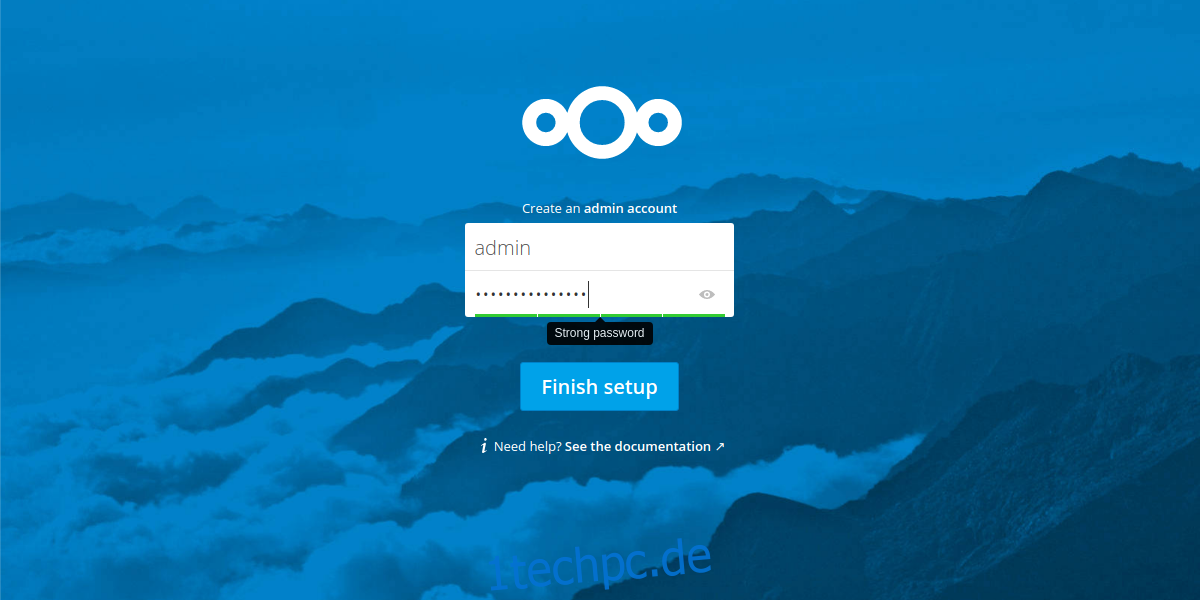
Um sich bei der Benutzeroberfläche anzumelden, erfordert der Server zunächst, dass der Benutzer ein Administratorkonto für den Zugriff auf den Server einrichtet. So erstellen Sie ein Administratorkonto. Generieren Sie unbedingt ein sicheres Passwort!
Zum größten Teil ist alles eingestellt und einsatzbereit. Next Cloud leistet sehr gute Arbeit, indem es Benutzern sofort die richtigen Einstellungen gibt. Fummeln Sie nur an den Einstellungen herum, wenn Sie wissen, was Sie tun. Um auf alle Servereinstellungen zuzugreifen, klicken Sie oben rechts auf dem Bildschirm auf „Admin“ und wählen Sie „Admin“. Dadurch werden alle serverbezogenen Optionen und Einstellungen angezeigt.
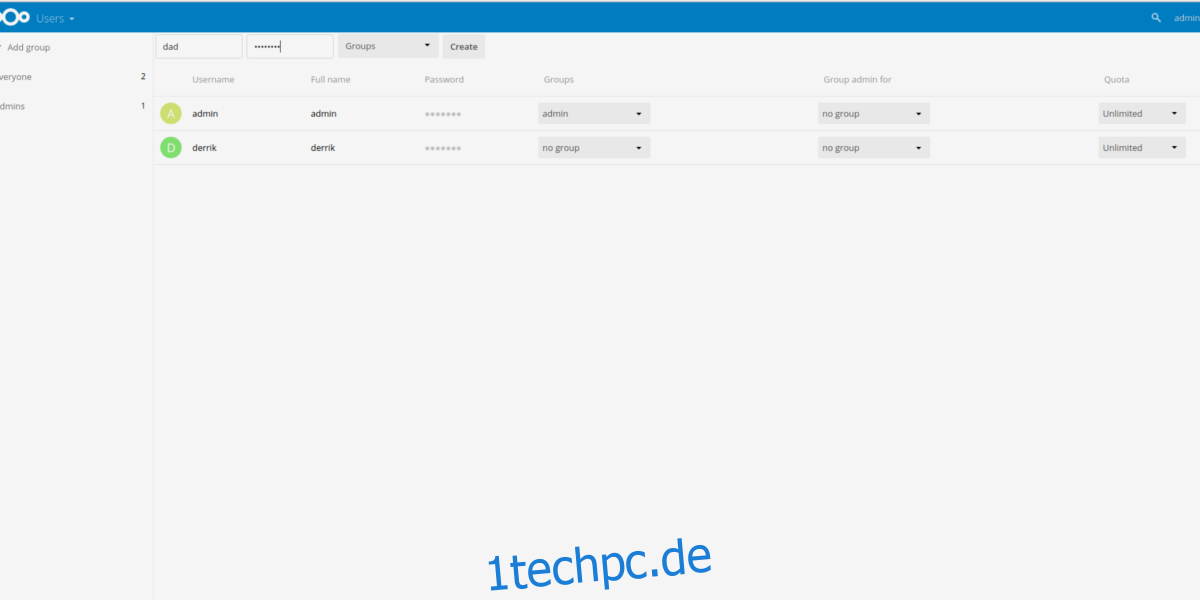
Das Einzige, was mit Next Cloud konfiguriert werden muss, sind Benutzer. Dies liegt daran, dass es keine gute Idee ist, das Admin-Konto für etwas anderes als die Verwaltung zu verwenden. Erstellen Sie einen neuen Benutzer, indem Sie oben rechts auf „Admin“ klicken und dann im Untermenü „Benutzer“ auswählen.
Auf der Benutzerseite gibt es die Felder „Benutzername“ und „Passwort“. Füllen Sie beide aus, um den neuen Benutzer zu erstellen.
Synchronisierung mit NextCloud
Next Cloud benötigt wie alle anderen Cloud-Speicherdienste einen Desktop-Synchronisierungsclient, um zu funktionieren. Zum Synchronisieren herunterladen das Programm und installieren Sie es auf Ihrem Computer. Der Sync-Client ist für Windows, Mac und Linux verfügbar.
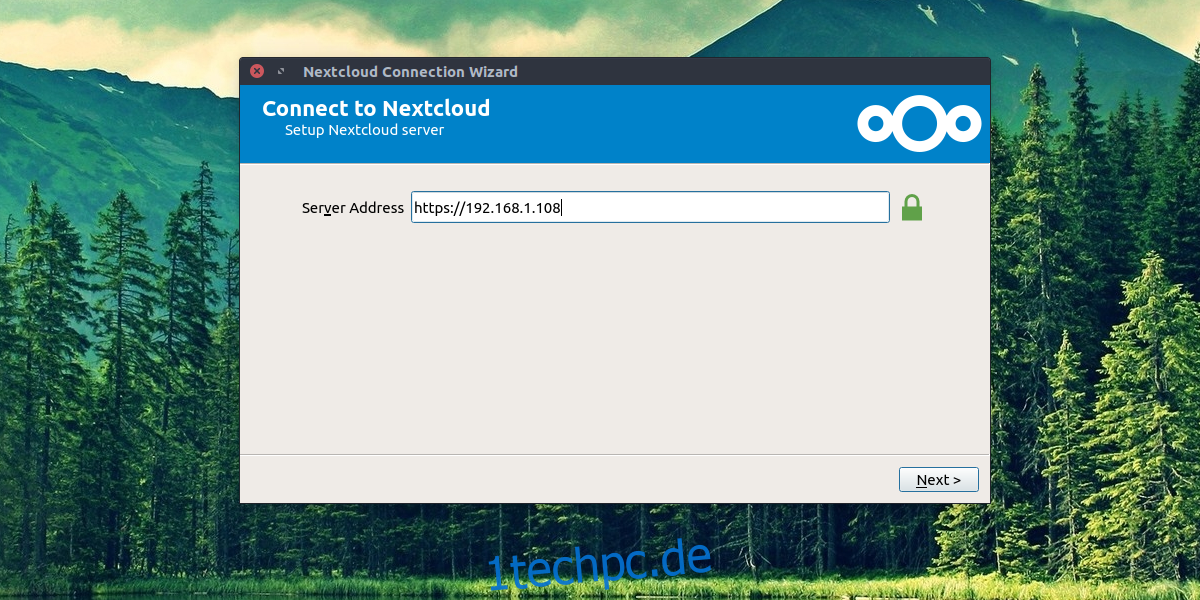
Starten Sie nach der Installation den Synchronisierungsprozess, indem Sie dieselbe Adresse eingeben, die für den Zugriff auf die Next Cloud Web-Benutzeroberfläche im Browser verwendet wird. Geben Sie dann Ihren Benutzernamen und Ihr Passwort ein.
Es wird eine Warnung angezeigt, dass Next Cloud auf HTTP ausgeführt wird. Klicken Sie auf die Option, um die Synchronisierung über HTTP zuzulassen, wenn sie angezeigt wird.
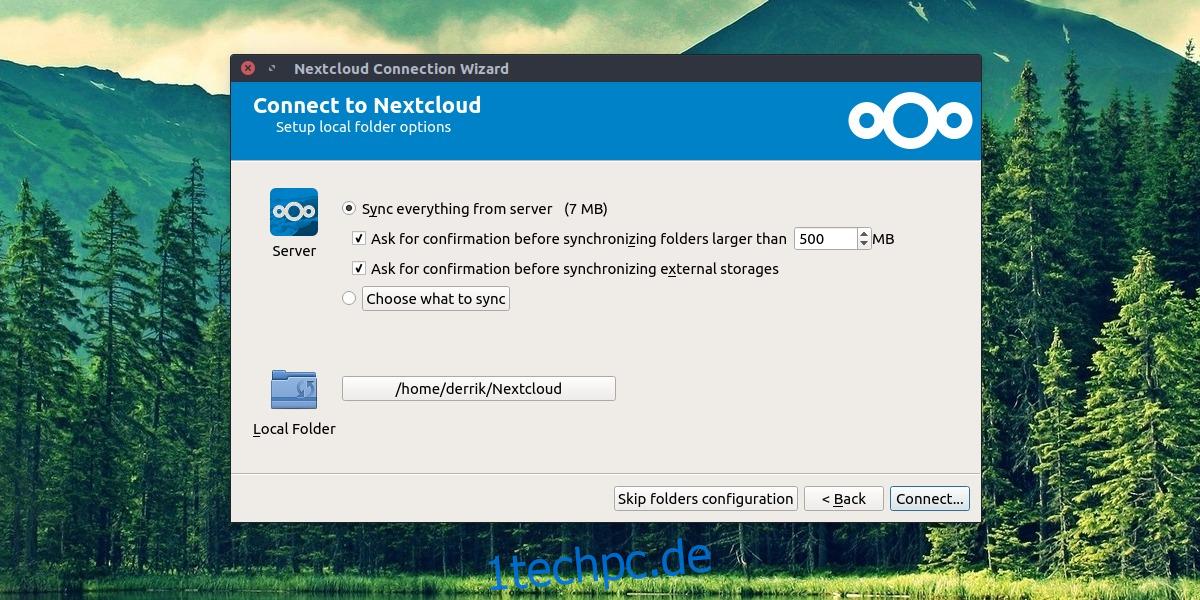
Nachdem alle Informationen hinzugefügt wurden, kann die Dateisynchronisierung beginnen, indem Elemente zum Next Cloud-Ordner hinzugefügt werden. Klicken Sie dazu mit der rechten Maustaste auf das Synchronisierungssymbol und wählen Sie „Ordner Next Cloud öffnen“.
Handy, Mobiltelefon
Zusammen mit einem Desktop-Synchronisierungsclient können Sie unterwegs auf Ihre Next Cloud-Dateien zugreifen. Die App wird offiziell unterstützt und verfügbar für Android, iOS und Windows Phone.
Fazit
Next Cloud bietet Benutzern die gleichen Vorteile wie diejenigen, die Dropbox, Google Drive und Microsoft OneDrive verwenden, ohne große Geldbeträge ausgeben zu müssen. Wenn Sie das Konzept des Cloud-Speichers lieben, aber lieber Ihre eigenen Daten besitzen möchten, ist Next Cloud die ideale Lösung.